win7更新35%不动解决方法
我们在使用win7操作系统的时候,有些更新系统的情况下可能会出现系统卡死卡住的情况,这种情况也不能强制关机。那么对于win7配置更新到35%卡住不动了怎么办的问题,小编觉得有可能是因为我们电脑后台网络的问题,或者就是系统问题尝试重装即可。具体操作步骤就来看下小编是怎么做的吧~

win7配置更新到35%卡住不动了怎么办
方法一:
开机界面按F8
1.最后一次正确配置------能进就万事大吉,不行就再尝试以下
2.安全模式------能进就万事大吉,不行就再尝试以下
3.带命令的安全模式------能进就万事大吉,不行就再尝试以下

方法二:
1.如果以上方法都不可以解决问题,可以尝试重装系统
2.本站下载的操作系统不需要复杂的步骤,直接使用傻瓜式装机,上手简单。
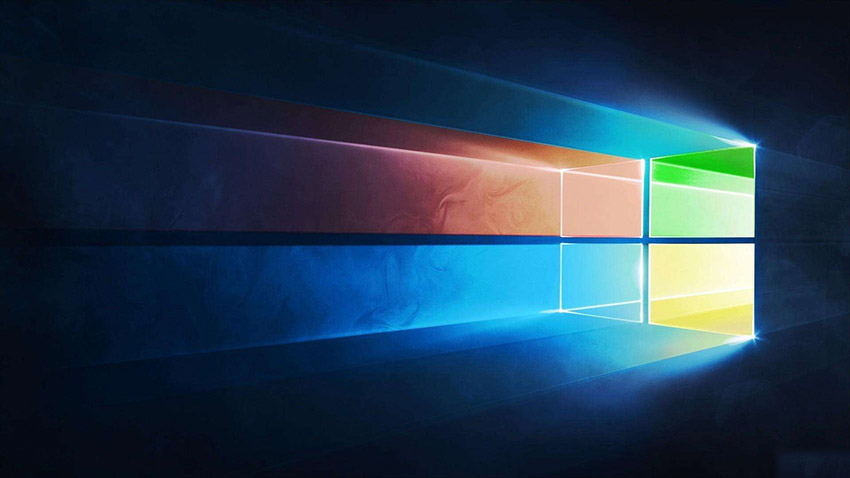
3.本站的系统安全稳定、绿色流畅,可以在系统家园下载我们需要的操作系统:
win7U盘安装准备工作
1、首先准备一个U盘,内存大小为8G以上,然后下载U盘制作工具到电脑上。U盘插入电脑,根据工具提示制作系统U盘。
2、下载你要安装的系统,把文件放在U盘中、,系统大小一般在3-7GB。
win7U盘安装进入pe操作
1、电脑重启开机,在开机时按F12进入启动项选择,(电脑型号不同,启动项按键也不同,一般电脑启动键是F8、F9、F11、F12、ESC)
2、进入PE很多系统需要才能安装。(分区之后数据就没有了。每个人根据配置和系统要求不一样分区格式不一样。)
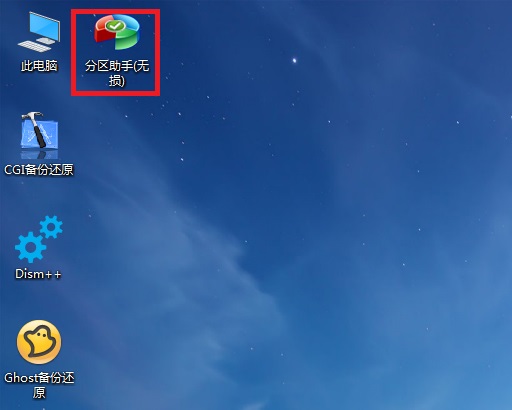
win7U盘安装系统流程
1、点击下载好的系统安装文件.iso。打开之后点击exe安装文件一键安装系统程序。
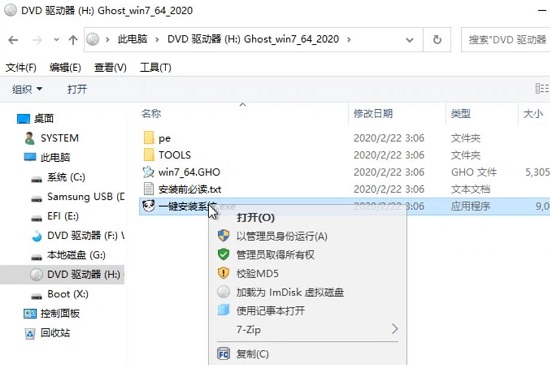
2、这里点击系统盘(默认为C盘)进行安装,点击确定即可开始智能安装程序。
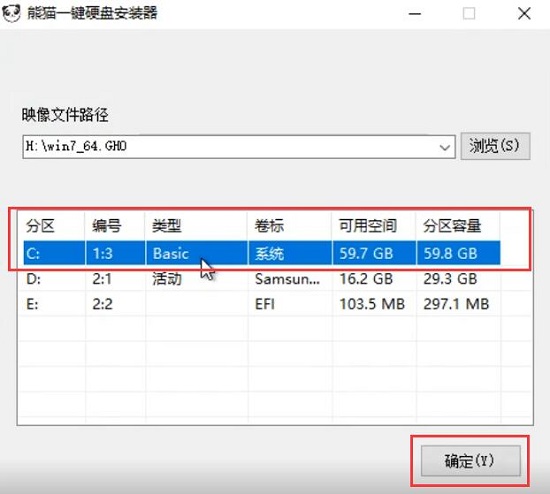
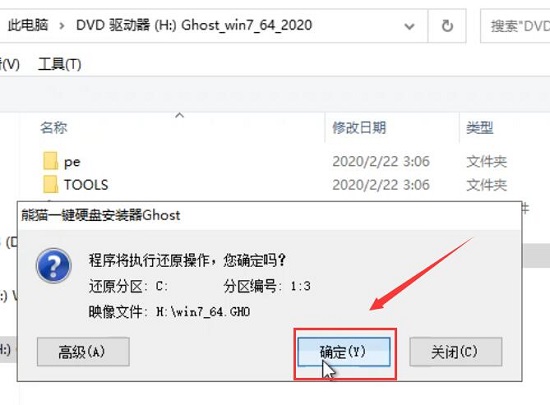
4、后面的所有安装步骤都是自动的,有弹出点击下一步,确定即可。
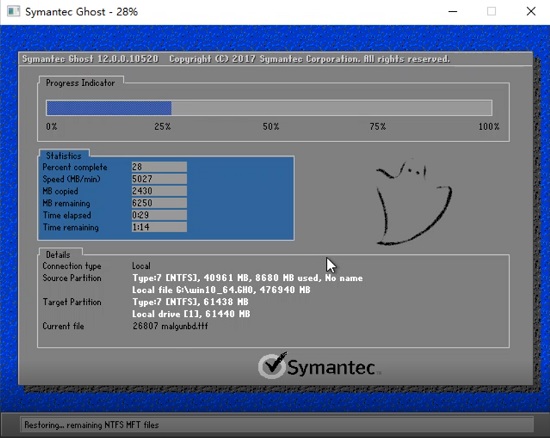
7、安装完成进入系统之后界面。可以开始使用全新的windows7系统了。

以上是win7更新35%不动解决方法的详细内容。更多信息请关注PHP中文网其他相关文章!

热AI工具

Undresser.AI Undress
人工智能驱动的应用程序,用于创建逼真的裸体照片

AI Clothes Remover
用于从照片中去除衣服的在线人工智能工具。

Undress AI Tool
免费脱衣服图片

Clothoff.io
AI脱衣机

AI Hentai Generator
免费生成ai无尽的。

热门文章

热工具

记事本++7.3.1
好用且免费的代码编辑器

SublimeText3汉化版
中文版,非常好用

禅工作室 13.0.1
功能强大的PHP集成开发环境

Dreamweaver CS6
视觉化网页开发工具

SublimeText3 Mac版
神级代码编辑软件(SublimeText3)

热门话题
 永久关闭微软Win11更新指南
Dec 22, 2023 pm 05:31 PM
永久关闭微软Win11更新指南
Dec 22, 2023 pm 05:31 PM
win11和win10一样,如果检测到存在可用更新,一般都会自动更新,但这就会导致开机时突然更新,无法使用,那么微软win11更新怎么永久关闭呢。微软win11更新怎么永久关闭:第一步,同时按下“Win+R”组合键打开运行。第二步,在图示位置输入“gpedit.msc”并点击下面的“确定”第三步,打开左边的“管理模板”,再进入“Windows组件”第四步,打开“Windows更新”,再进入“管理最终用户体验”第五步,双击打开右侧的“配置自动更新”选项。第六步,勾选其中“已启用”,并将其改为“未配
 任务管理器磁盘100%是什么意思
Jan 03, 2024 pm 06:13 PM
任务管理器磁盘100%是什么意思
Jan 03, 2024 pm 06:13 PM
很多小伙伴打开任务管理器cpu时候,发现磁盘显示百分之100,这是怎么一回事呢?因为当WindowsDefender在进行扫描时,如果再进行其他的工作,磁盘占用率就达到了100%,或者还有其他功能的占用,具体的介绍及解决方法下面一起来看看吧。任务管理器磁盘100%是什么意思:答:当前磁盘资源被大量的占用了。磁盘占用的最大问题其实是windows搜索导致的,这个功能需要不断地简历因此会导致占用超高。任务管理器磁盘100%怎么办?1、首先右击任务栏,打开“任务管理器”。2、然后看看那个占用率高,右击
 Java中的%是什么意思
Mar 06, 2023 pm 04:48 PM
Java中的%是什么意思
Mar 06, 2023 pm 04:48 PM
在Java中,“%”是取余的意思,是一个二元算术运算符,可进行除法运算并获取余数,语法“操作数1 % 操作数2”。取余运算符“%”的操作数通常是正整数也可以是负数甚至是浮点数,如果负数参与此运算,则结果的正负取决于前面一个数是正数还是负数。
 解决win11更新后任务栏消失的方法
Dec 30, 2023 pm 01:24 PM
解决win11更新后任务栏消失的方法
Dec 30, 2023 pm 01:24 PM
任务栏是win11系统中非常重要的部分,它不仅是win11界面重做的代表之一,还融合了大量win11的操作和功能。今天win11更新出了巨大bug,会导致任务栏消失无法使用,这时候大家可以通过下面的方法来解决。win11更新后任务栏没有了怎么办:方法一:1、根据测试,这个问题可能与微软的服务器时间错误有关。因此大家可以通过更改时间来解决问题。2、那么如何在没有任务栏的情况下更改时间呢,首先使用“ctrl+shift+esc”快捷键打开任务管理器。3、然后在文件中运行新任务,如图所示。4、为了打开
 如何修复win10更新错误代码0x800f0982
Jan 14, 2024 pm 05:54 PM
如何修复win10更新错误代码0x800f0982
Jan 14, 2024 pm 05:54 PM
win10系统已经慢慢开始普及于市场但使用的时候还是有着很多的bug,最近很多小伙伴就遇到了更新失败0x800f0982的问题,下面就给大家带来详细的解决方法。win10更新失败无法开机:方法一、系统更新异常删除异常软件1、卸载并重新安装任何最近添加的语言包。2、选择“检查更新”并安装更新。方法二:更新异常重置电脑1、点击开始打开“设置”选择“更新和安全”。2、点击左侧“恢复”在“重置此电脑”恢复选项下选择“开始”。3、选择“保留我的文件”。
 cpu使用率100怎么办是因为什么
Feb 21, 2024 pm 12:06 PM
cpu使用率100怎么办是因为什么
Feb 21, 2024 pm 12:06 PM
CPU使用率100怎么办?是因为什么?近年来,随着科技的快速发展,计算机技术成为了现代社会的重要组成部分。无论是个人使用还是企业办公,计算机都扮演着重要的角色。然而,在使用计算机的过程中,我们有时候会遇到CPU使用率飙升到100%的情况,这给我们的工作和学习带来了很大的困扰。那么,CPU使用率100%是因为什么呢?我们又应该如何处理呢?首先,我们来看一下引起
 如何解决WIN10无限重启的更新故障问题
Jan 03, 2024 pm 07:40 PM
如何解决WIN10无限重启的更新故障问题
Jan 03, 2024 pm 07:40 PM
win10更新失败可能是由于很多原因导致,每台电脑的差异性,网络的问题等等,今天小编就给大家带来了几种解决方法,需要的用户快点下载来看看吧。win10更新失败无限重启解决方法1、长按电源强制关机并重启三次以上通过“系统菜单”进入安全模式。2、按下“Win+R”打开运行输入services.msc。3、在服务窗口找到windowsmodulesinstaller。4、双击打开在“启动类型”中选择“禁用”点击“确定”。5、点击“恢复”将“第一次失败、第二次失败和后续失败”设置为“无操作”计数修改为“
 Win11系统更新后无法正常启动?这些技巧或许能帮到你!
Mar 08, 2024 pm 01:06 PM
Win11系统更新后无法正常启动?这些技巧或许能帮到你!
Mar 08, 2024 pm 01:06 PM
Win11系统更新后无法正常启动?这些技巧或许能帮到你!随着Windows11系统的发布和更新,很多用户可能会遇到系统更新后无法正常启动的问题。这种情况既令人困扰,又让人感到焦虑。然而,事实上,大多数的问题都可以通过简单的方法解决。本文将介绍一些常见的方法和技巧,帮助你解决Win11系统更新后无法正常启动的问题。首先,当你发现Win11系统更新后无法正常启






